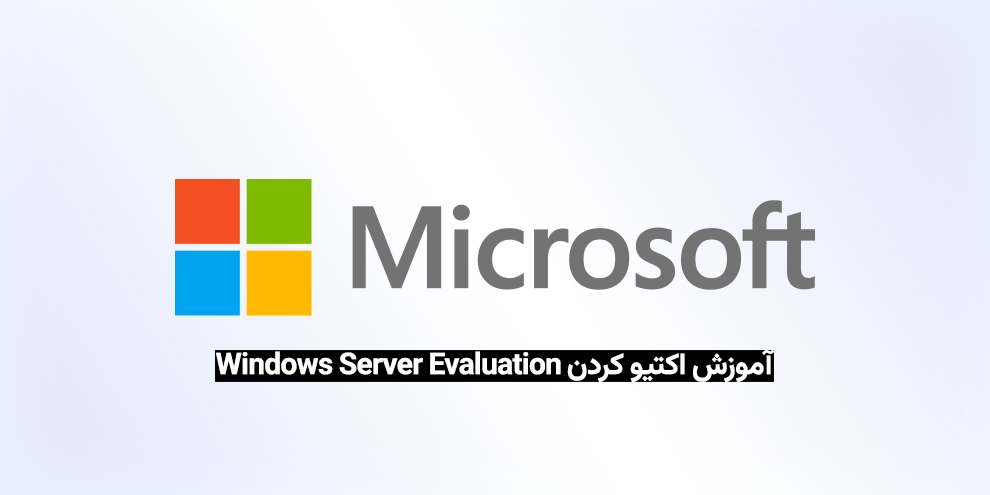3
3 اگر از نسخه Windows Server Evaluation استفاده میکنید، برای اکتیو کردن آن باید ابتدا Edition را به نسخههایی تبدیل کنید که قابلیت فعالسازی دارند.
در این راهنما آموزش اکتیو کردن Windows Server Evaluation و تبدیل آن به فول ورژن را با دستورات DISM توضیح میدهیم.
سرور مجازی ویندوز ایران پارس آپتایم
با ۱۰۰ گیگابایت ترافیک رایگان و پنل مدیریت کامل ارائه میشود.
چند نکته مهم پیش از شروع
- پیش از تغییر Edition از دادهها نسخه پشتیبان بگیرید.
- برای اکتیو کردن نهایی از روشهای رسمی مایکروسافت (KMS/MAK/Retail) و شرایط لایسنس سازمان خود پیروی کنید.
- استفاده از ابزارهای غیرمجاز توصیه نمیشود و ممکن است مغایر قوانین باشد.
آموزش اکتیو کردن Windows Server 2016 Evaluation و تبدیل به فول ورژن
برای ارتقاء نسخه Evaluation از طریق خط فرمان از DISM استفاده کنید. نمونه دستور برای تبدیل به Windows Server 2016 Standard (Retail) به صورت زیر است:
دستور زیر را در Powershell وارد نمایید.
dism /online /set-edition:serverstandard /productkey:VDYBN-27WPP-V4HQT-9VMD4-VMK7H /accepteula
اگر بهجای کلید عمومی GVLK از کلید Retail یا MAK استفاده کنید، ممکن است خطای زیر را ببینید:
Error 1168
The specified product key could not be validated. Check that the specified product key is valid and that it matches the target edition.
برخی کاربران گزارش کردهاند دستور DISM /set-edition روی ۱۰٪ متوقف میشود. در این حالت، سرویس Software Protection را از بخش Services متوقف و دسترسی سرور به اینترنت را موقتاً غیرفعال کنید.
برای ارتقاء به Datacenter از کلید GVLK مربوط استفاده کنید:
DISM /online /Set-Edition:ServerDatacenter /ProductKey:CB7KF-BWN84-R7R2Y-793K2-8XDDG /AcceptEula
پس از اجرای دستور، منتظر پیام Command completed successfully بمانید. سپس سرور را ریاستارت کنید و نسخه نصبشده را بررسی کنید:
winver.exe
آموزش اکتیو کردن Windows Server 2019 Evaluation و تبدیل به فول ورژن
برای تبدیل Windows Server 2019 EVAL به نسخه کامل، از کلیدهای عمومی GVLK استفاده کنید.
تبدیل به Windows Server 2019 Standard
dism /online /set-edition:ServerStandard /productkey:N69G4-B89J2-4G8F4-WWYCC-J464C /accepteula
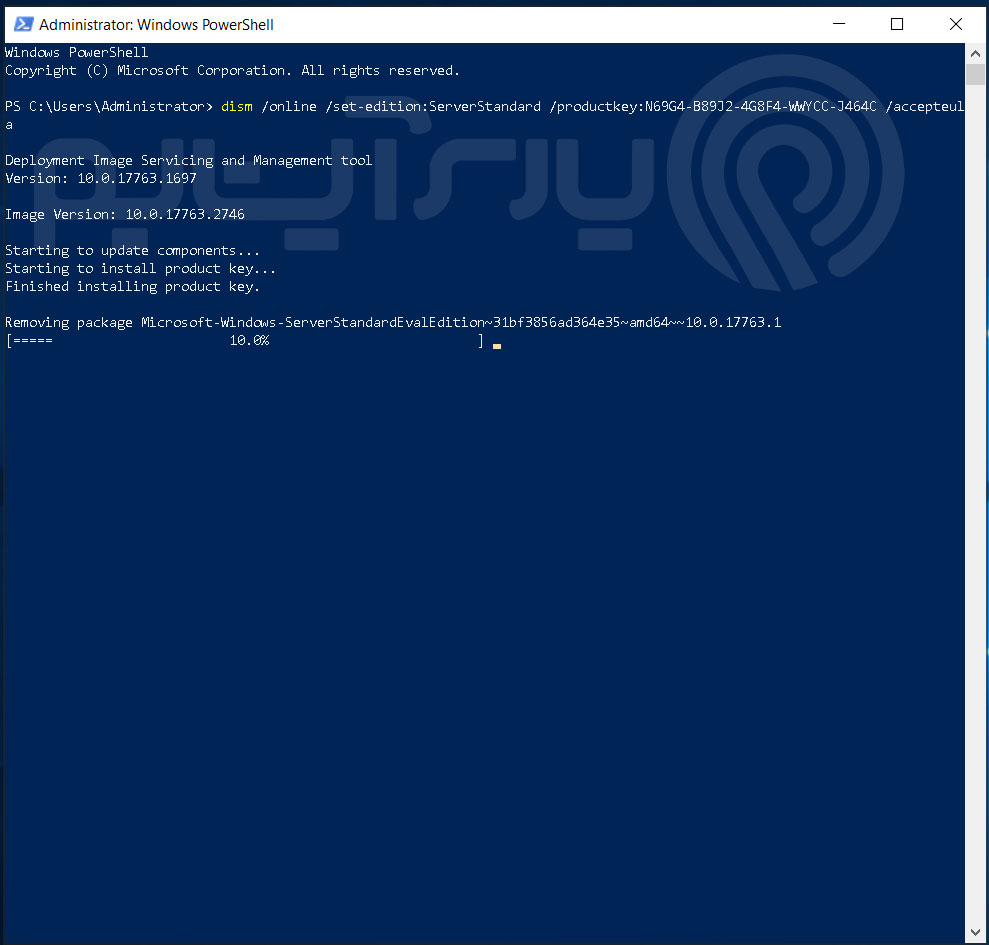
تبدیل به Windows Server 2019 Datacenter
dism /online /set-edition:ServerDatacenter /productkey:VDYBN-27WPP-V4HQT-9VMD4-VMK7H /accepteula
پس از تغییر Edition میتوانید مطابق سیاست لایسنس سازمان، ویندوز را فعال کنید.
تمدید مهلت Evaluation و فعالسازی
لایسنس Evaluation روی سرور مجازی معمولاً ۱۸۰ روزه است. پیشنهاد میشود پیش از اتمام مهلت، فعالسازی نهایی را انجام دهید. در غیر اینصورت ممکن است اتصال Remote Desktop دچار مشکل شود.
برای تمدید ۱۸۰ روزه:
slmgr /rearm
نکته: این دستور حداکثر ۵ بار قابل استفاده است.
تبدیل به نسخه کامل با کلید معتبر (نمونه دستوری)
اگر تصمیم دارید بهصورت دائمی نسخه کامل را داشته باشید، با جایگزینی کلید معتبر:
DISM /online /Set-Edition:ServerStandard /ProductKey:XXXXX-XXXXX-XXXXX-XXXXX-XXXXX /AcceptEula
- سیستم ریاستارت میشود.
- دادههای شما پاک نخواهد شد؛ فقط Edition تغییر میکند.
- برای نیاز به Datacenter،
ServerDatacenterرا جایگزین کنید.
برای جزئیات بیشتر، به مستندات رسمی مایکروسافت مراجعه کنید:
DISM،
GVLK/KMS Keys.
کلیدهای عمومی (GVLK) ارائهشده توسط مایکروسافت
این کلیدها برای تبدیل Edition استفاده میشوند و برای فعالسازی Retail/MAK نیستند.
| سیستم عامل | لایسنس |
|---|---|
| Windows Server 2025 Standard | TVRH6-WHNXV-R9WG3-9XRFY-MY832 |
| Windows Server 2025 Datacenter | D764K-2NDRG-47T6Q-P8T8W-YP6DF |
| Windows Server 2022 Standard | VDYBN-27WPP-V4HQT-9VMD4-VMK7H |
| Windows Server 2022 Datacenter | WX4NM-KYWYW-QJJR4-XV3QB-6VM33 |
| Windows Server 2019 Standard | N69G4-B89J2-4G8F4-WWYCC-J464C |
| Windows Server 2019 Datacenter | WMDGN-G9PQG-XVVXX-R3X43-63DFG |
| Windows Server 2019 Essentials | WVDHN-86M7X-466P6-VHXV7-YY726 |
| Windows Server 2016 Standard | WC2BQ-8NRM3-FDDYY-2BFGV-KHKQY |
| Windows Server 2016 Datacenter | CB7KF-BWN84-R7R2Y-793K2-8XDDG |
| Windows Server 2016 Essentials | JCKRF-N37P4-C2D82-9YXRT-4M63B |
نمونه دستور برای تبدیل Windows Server 2022 EVALUATION به Windows Server 2022 Standard:
DISM /Online /Set-Edition:ServerStandard /productkey:VDYBN-27WPP-V4HQT-9VMD4-VMK7H /AcceptEulaSD
عیبیابی سریع
- در صورت توقف روی ۱۰٪، سرویس Software Protection را متوقف و اتصال اینترنت را قطع کنید؛ سپس دوباره تلاش کنید.
- پیام Error 1168 معمولاً بهدلیل عدم تطابق کلید با Edition هدف است.
- پس از موفقیت، با اجرای
winver.exeنسخه را بررسی کنید.